
Impressão
Nota: Se o programa de software possuir um recurso de impressão de
fotografias, siga as instruções por ele fornecidas. Caso contrário, siga
estas etapas:
1. Abra a caixa de diálogo
Propriedades da Impressora
.
2. Na guia
Atalhos de Impressão
, selecione
Impressão de fotografias sem
margem
como o tipo do documento e selecione as opções a seguir:
•
Qualidade de impressão
:
Normal
,
Melhor
ou
Resolução máxima (dpi)
•
Tipo de papel
: O tipo apropriado do papel fotográfico
•
Tamanho do papel
: O tamanho apropriado do papel fotográfico
•
Orientação
:
Retrato
ou
Paisagem
3. Defina as opções a seguir como apropriado:
•
Opções de Fotografia Digital da HP
•
Configurações Avançadas de Cor
•
Qualidade de escala em cinza
4. Clique em
OK
para imprimir as fotografias.
Quando você usa papel fotográfico de 10 x 15 cm com abas destacáveis, a
impressão fica sem margens após a retirada da aba destacável.
Quando a impressão é feita em papel fotográfico de 10 x 15 cm sem abas
destacáveis, ela apresenta uma margem branca na parte de baixo.
Impressora HP Deskjet 3840 series
24
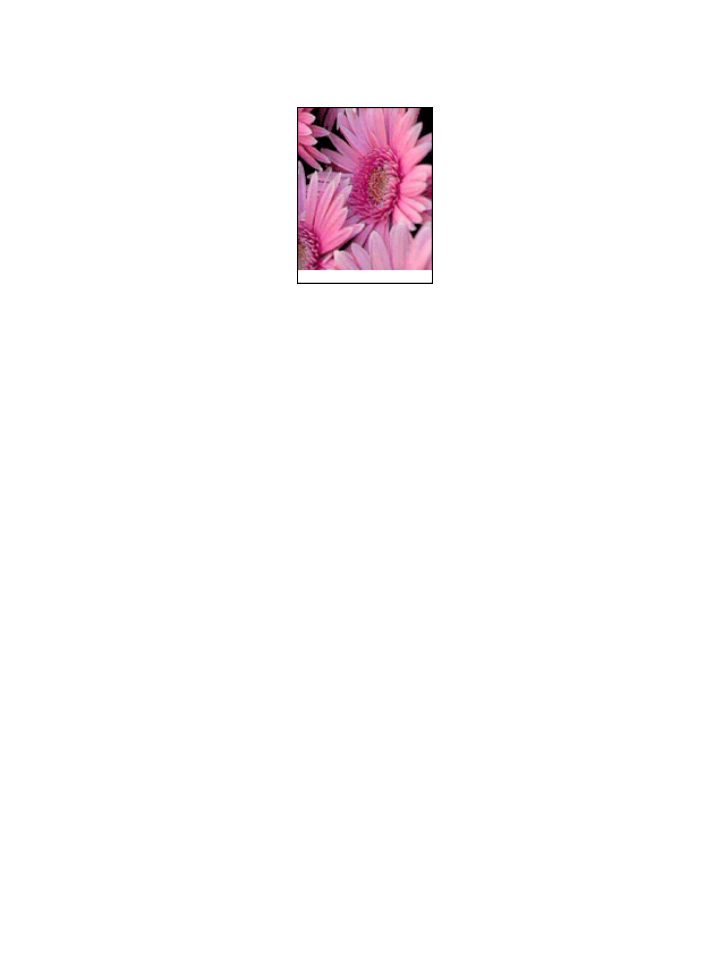
Use o
recurso de ajuda O que É Isto?
para saber mais sobre as opções
apresentadas na caixa de diálogo
Propriedades da Impressora
.